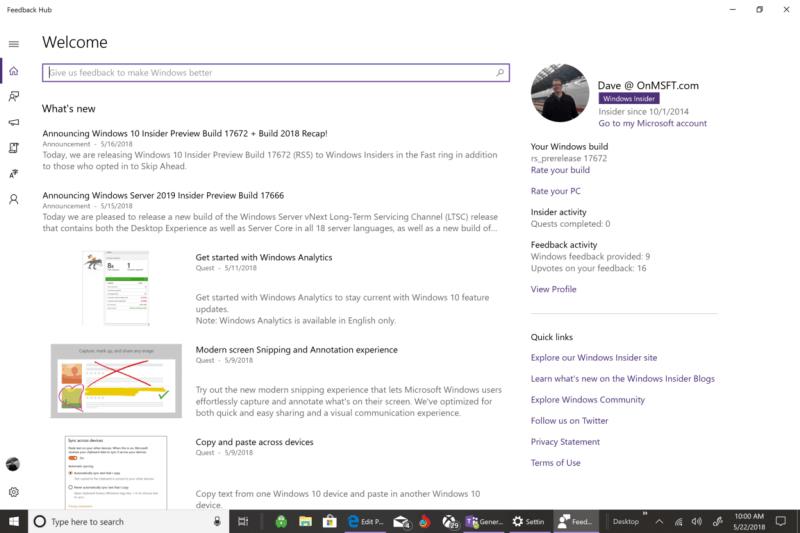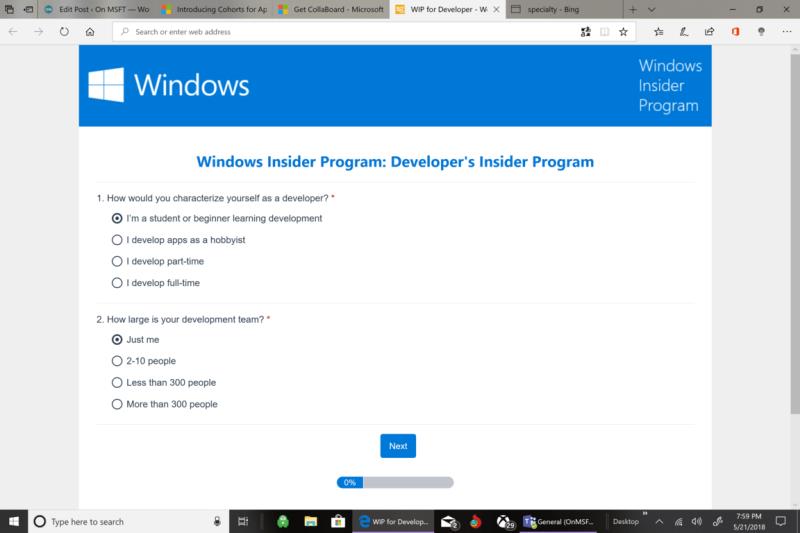Microsoft получава голяма полза от програмата Windows Insider и центъра за обратна връзка, но може да е трудно да се изпрати използваема обратна връзка, която действително ще бъде използвана. Ето малко информация за новата програма на Microsoft Cohorts , как работи центърът за обратна връзка и как да изпратите жизнеспособна обратна връзка, която разработчиците на Microsoft всъщност могат да използват за подобряване на Windows 10 .
Център за обратна връзка
Microsoft разработи центъра за обратна връзка с добри намерения. Основната идея е, че ако срещнете някакви проблеми с Windows 10, можете да използвате центъра за обратна връзка, за да съобщите за проблема си. Можете също да потърсите в центъра за обратна връзка, за да видите дали някой друг изпитва същия проблем, който имате.
Проблемът с центъра за обратна връзка е, че много потребители на Windows 10 ще докладват за идентичен проблем, но той ще се появи няколко пъти, защото потребителите не определят точния си проблем. Начинът, по който се отчита обратната връзка, се оказа сериозен проблем за центъра за обратна връзка; множество записи, отчитащи един и същ проблем. Както можете да разберете от ниската оценка на приложението Feedback Hub в Microsoft Store, потребителите на Windows 10 също са добре запознати с този проблем.
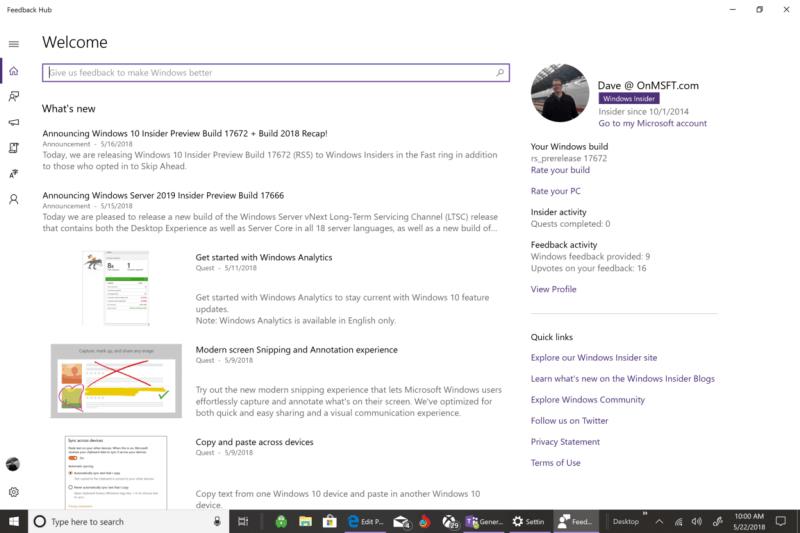
Кохорти
Въз основа на центъра за обратна връзка (вероятно заради ужасната му оценка на приложението в Microsoft Store), Microsoft наскоро представи програмата Windows Insider Cohorts. Кохортите могат да се считат за по-добър център за обратна връзка, но Microsoft със сигурност прави стъпка в правилната посока.
Microsoft създаде кохорти като начин да отсее цялата обратна връзка, като използва групи от хора, които имат обща специалност. Тези групи или „кохорти“ могат да предоставят на Microsoft използваема обратна връзка за функции в Windows 10. Така че вместо да разчита на произволна обратна връзка от произволни потребители на Windows 10, Microsoft използва кохортите като специализирана общност за обратна връзка.
Разработчици на приложения, илюстратори, корпоративни потребители на Office 365 и други MVP на Microsoft се събират в кохортни форуми, за да обсъдят кои проблеми изискват най-голямо внимание и да следят съответните подробности за по-нататъшно развитие на Windows 10. Ако смятате, че можете да окажете значимо въздействие, Microsoft ви кани да се регистрирате, за да се считате за член на кохортен форум. Трябва да се регистрирате за Windows Insider, за да можете да бъдете част от кохортната програма.
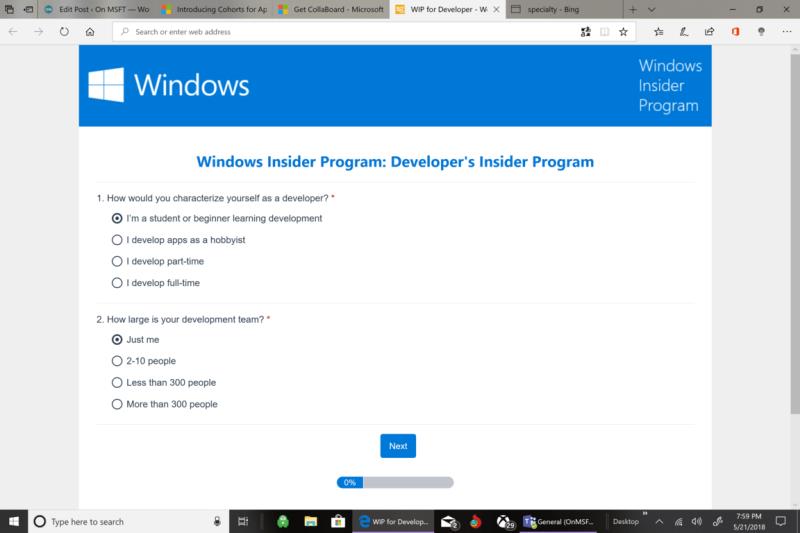
Важно е да знаете как не само да създавате обратна връзка, но и да създавате използваема обратна връзка, която разработчиците действително могат да използват.. Реймънд Дилън създаде публикация в блога за това какво представлява добрата обратна връзка и как да създадете обратна връзка, която е приложима за разработчиците. Реймънд Дилън е MVP на Microsoft и защитник на Windows Insider.
В публикацията си в блога Дилън очертава как трябва да формулирате отзивите си и да бъдете възможно най-подробни, така че разработчикът да може да вземе вашата обратна връзка и действително да я използва, за да подобри своето приложение или услуга в Windows 10.
„Ако предоставяте обратна връзка за приложение (или нова функция на Windows) – опитайте се да избягвате фрази като „не работи“ или „счупи се“ – опитайте се да предоставите възможно най-много подробности – какво устройство сте използвате? Какво правихте по това време? Появи ли се съобщение за грешка? Можете ли да възпроизведете проблема, като опитате отново същите стъпки?
Ако сте в състояние да отговорите на този вид въпроси, това дава на разработчиците (като мен!) по-добро разбиране за това какво се е объркало и как да го коригират, като се връщат към разработването на продукта, осигурявайки по-добър резултат за всички участващи страни.
По същия начин, ако участвате в предоставянето на идеи за подобряване на продукт, опитайте се да бъдете максимално описателни. Избягвайте фрази като „направете го да изглежда по-добре“ или „накарайте го да работи по-добре“ – бъдете възможно най-подробни и опитайте да опишете защо вашето предложение би помогнало за подобряване на продукта – това помага на разработчиците да разберат по-добре потребителите на продукта . Колкото по-подробна е обратната ви връзка – толкова по-приложима ще бъде тя."
Microsoft използва CollaBoard като пилотна програма за използване на кохорти като бъдеща услуга на Windows 10 за всички приложения. Collaboard е приложение за Windows 10, което действа като цифрова бяла дъска в реално време, за да помогне за трансформирането на начина, по който вашият екип комуникира и си сътрудничи.
Изтеглете QR-код
CollaBoard
Разработчик: IBV Informatik Beratungs und Vertriebs AG
Цена: безплатно+
За тези от вас, които вече използват приложението Feedback Hub в Windows 10, как Microsoft може да направи приложението по-добро? Има ли нещо конкретно, което Microsoft може да направи, за да филтрира неизползваемата обратна връзка, която получават? Разбира се, Microsoft няма да може да направи всички щастливи, когато става въпрос за изпращане на обратна връзка. Въпреки това, най-важното за обратната връзка е, че разработчиците могат да я използват, за да подобрят Windows 10 и приложенията и услугите на Microsoft за всички потребители .